Gigaset M360T User Manual [fr]
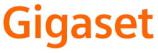
EN Dear Customer,
Gigaset Communications GmbH is the legal successor to Siemens Home and Office Communication Devices GmbH & Co. KG (SHC), which in turn continued the Gigaset business of Siemens AG. Any statements made by Siemens AG or SHC that are found in the user guides should therefore be understood as statements of Gigaset Communications GmbH.
We hope you enjoy your Gigaset.
DE Sehr geehrte Kundin, sehr geehrter Kunde,
die Gigaset Communications GmbH ist Rechtsnachfolgerin der Siemens Home and Office Communication Devices GmbH & Co. KG (SHC), die ihrerseits das Gigaset-Geschäft der Siemens AG fortführte. Etwaige Erklärungen der Siemens AG oder der SHC in den Bedienungsanleitungen sind daher als Erklärungen der Gigaset Communications GmbH zu verstehen.
Wir wünschen Ihnen viel Freude mit Ihrem Gigaset.
FR Chère Cliente, Cher Client,
la société Gigaset Communications GmbH succède en droit à Siemens Home and Office Communication Devices GmbH & Co. KG (SHC) qui poursuivait elle-même les activités Gigaset de Siemens AG. Donc les éventuelles explications de Siemens AG ou de SHC figurant dans les modes d’emploi doivent être comprises comme des explications de Gigaset Communications GmbH.
Nous vous souhaitons beaucoup d’agrément avec votre Gigaset.
IT Gentile cliente,
la Gigaset Communications GmbH è successore della Siemens Home and Office Communication Devices GmbH & Co. KG (SHC) che a sua volta ha proseguito l’attività della Siemens AG. Eventuali dichiarazioni della Siemens AG o della SHC nei manuali d’istruzione, vanno pertanto intese come dichiarazioni della Gigaset Communications GmbH.
Le auguriamo tanta soddisfazione con il vostro Gigaset.
NL Geachte klant,
Gigaset Communications GmbH is de rechtsopvolger van Siemens Home and Office Communication Devices GmbH & Co. KG (SHC), de onderneming die de Gigaset-activiteiten van Siemens AG heeft overgenomen. Eventuele uitspraken of mededelingen van Siemens AG of SHC in de gebruiksaanwijzingen dienen daarom als mededelingen van Gigaset Communications GmbH te worden gezien.
Wij wensen u veel plezier met uw Gigaset.
ES Estimado cliente,
la Gigaset Communications GmbH es derechohabiente de la Siemens Home and Office Communication Devices GmbH & Co. KG (SHC) que por su parte continuó el negocio Gigaset de la Siemens AG. Las posibles declaraciones de la Siemens AG o de la SHC en las instrucciones de uso se deben entender por lo tanto como declaraciones de la Gigaset Communications GmbH.
Le deseamos que disfrute con su Gigaset.
PT SCaros clientes,
Gigaset Communications GmbH é a sucessora legal da Siemens Home and Office Communication Devices GmbH & Co. KG (SHC), que, por sua vez, deu continuidade ao sector de negócios Gigaset, da Siemens AG. Quaisquer declarações por parte da Siemens AG ou da SHC encontradas nos manuais de utilização deverão, portanto, ser consideradas como declarações da Gigaset Communications GmbH.
Desejamos que tenham bons momentos com o seu Gigaset.
DA Kære Kunde,
Gigaset Communications GmbH er retlig efterfølger til Siemens Home and Office Communication Devices GmbH & Co. KG (SHC), som fra deres side videreførte Siemens AGs Gigaset-forretninger. Siemens AGs eller SHCs eventuelle forklaringer i betjeningsvejledningerne skal derfor forstås som Gigaset Communications GmbHs forklaringer.
Vi håber, du får meget glæde af din Gigaset.
FI Arvoisa asiakkaamme,
Gigaset Communications GmbH on Siemens Home and
Office Communication Devices GmbH & Co. KG (SHC)-yri- tyksen oikeudenomistaja, joka jatkoi puolestaan Siemens AG:n Gigaset-liiketoimintaa. Käyttöoppaissa mahdollisesti esiintyvät Siemens AG:n tai SHC:n selosteet on tämän vuoksi ymmärrettävä Gigaset Communications GmbH:n selosteina.
Toivotamme Teille paljon iloa Gigaset-laitteestanne.
SV Kära kund,
Gigaset Communications GmbH övertar rättigheterna från Siemens Home and Office Communication Devices GmbH & Co. KG (SHC), som bedrev Gigaset-verksamheten efter Siemens AG. Alla förklaringar från Siemens AG eller SHC i användarhandboken gäller därför som förklaringar från Gigaset Communications GmbH.
Vi önskar dig mycket nöje med din Gigaset.
NO Kjære kunde,
Gigaset Communications GmbH er rettslig etterfølger etter Siemens Home and Office Communication Devices GmbH & Co. KG (SHC), som i sin tur videreførte Gigaset-geskjeften i Siemens AG. Eventuelle meddelelser fra Siemens AG eller SHC i bruksanvisningene er derfor å forstå som meddelelser fra Gigaset Communications GmbH.
Vi håper du får stor glede av din Gigaset-enhet.
EL Αγαπητή πελάτισσα, αγαπητέ πελάτη,
η Gigaset Communications GmbH είναι η νομική διάδοχος της Siemens Home and Office Communication Devices GmbH & Co. KG (SHC), η οποία έχει αναλάβει την εμπορική δραστηριότητα Gigaset της Siemens AG. Οι δηλώσεις της Siemens AG ή της SHC στις οδηγίες χρήσης αποτελούν επομένως δηλώσεις της Gigaset Communications GmbH.
Σας ευχόμαστε καλή διασκέδαση με τη συσκευή σας Gigaset.
HR Poštovani korisnici,
Gigaset Communications GmbH pravni je sljednik tvrtke Siemens Home and Office Communication Devices GmbH & Co. KG (SHC), koji je nastavio Gigaset poslovanje tvrtke Siemens AG. Zato sve izjave tvrtke Siemens AG ili SHC koje se nalaze u uputama za upotrebu treba tumačiti kao izjave tvrtke Gigaset Communications GmbH.
Nadamo se da sa zadovoljstvom koristite svoj Gigaset uređaj.
SL Spoštovani kupec!
Podjetje Gigaset Communications GmbH je pravni naslednik podjetja Siemens Home and Office Communication Devices GmbH & Co. KG (SHC), ki nadaljuje dejavnost znamke Gigaset podjetja Siemens AG. Vse izjave podjetja Siemens AG ali SHC v priročnikih za uporabnike torej veljajo kot izjave podjetja Gigaset Communications GmbH.
Želimo vam veliko užitkov ob uporabi naprave Gigaset.
Issued by
Gigaset Communications GmbH Schlavenhorst 66, D-46395 Bocholt
Gigaset Communications GmbH is a trademark licensee of Siemens AG
© Gigaset Communications GmbH 2008 All rights reserved.
Subject to availability. Rights of modifications reserved.
www.gigaset.com
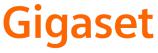
CS Vážení zákazníci,
společnost Gigaset Communications GmbH je právním nástupcem společnosti Siemens Home and Office Communication Devices GmbH & Co. KG (SHC), která dále přejala segment produktůGigaset společnosti Siemens AG. Jakékoli prohlášení společnosti Siemens AG nebo SHC, které naleznete v uživatelských příručkách, je třeba považovat za prohlášení společnosti Gigaset Communications GmbH.
Doufáme, že jste s produkty Gigaset spokojeni.
SK Vážený zákazník,
Spoločnosť Gigaset Communications GmbH je právnym nástupcom spoločnosti Siemens Home and Office Communication Devices GmbH & Co. KG (SHC), ktorá zasa pokračovala v činnosti divízie Gigaset spoločnosti Siemens AG. Z tohto dôvodu je potrebné všetky vyhlásenia spoločnosti Siemens AG alebo SHC, ktoré sa nachádzajú v používateľských príručkách, chápať ako vyhlásenia spoločnosti Gigaset Communications GmbH.
Veríme, že budete so zariadením Gigaset spokojní.
RO Stimate client,
Gigaset Communications GmbH este succesorul legal al companiei Siemens Home and Office Communication Devices GmbH & Co. KG (SHC), care, la rândul său, a continuat activitatea companiei Gigaset a Siemens AG. Orice afirmaţii efectuate de Siemens AG sau SHC şi incluse în ghidurile de utilizare vor fi, prin urmare, considerate a aparţine Gigaset Communications GmbH.
Sperăm ca produsele Gigaset să fie la înălţimea dorinţelor dvs.
SR Poštovani potrošaču,
Gigaset Communications GmbH je pravni naslednik kompanije Siemens Home and Office Communication Devices GmbH & Co. KG (SHC), kroz koju je nastavljeno poslovanje kompanije Gigaset kao dela Siemens AG. Stoga sve izjave od strane Siemens AG ili SHC koje se mogu naći u korisničkim uputstvima treba tumačiti kao izjave kompanije Gigaset Communications GmbH.
Nadamo se da ćete uživati u korišćenju svog Gigaset uređaja.
BG Уважаеми потребители,
Gigaset Communications GmbH е правоприемникът на Siemens Home and Office Communication Devices GmbH & Co. KG (SHC), коятонасвойредпродължибизнесана подразделението Siemens AG. По тази причина всякакви изложения, направени от Siemens AG или SHC, които се намират в ръководствата за потребителя, следва да се разбират като изложения на
Gigaset Communications GmbH.
Надяваме се да ползвате с удоволствие вашия Gigaset.
HU Tisztelt Vásárló!
A Siemens Home and Communication Devices GmbH & Co. KG (SHC) törvényes jogutódja a Gigaset Communications GmbH, amely a Siemens AG Gigaset üzletágának utódja. Ebből következően a Siemens AG vagy az SHC felhasználói kézikönyveiben található bármely kijelentést a Gigaset Communications GmbH kijelentésének kell tekinteni.
Reméljük, megelégedéssel használja Gigaset készülékét.
Issued by
Gigaset Communications GmbH Schlavenhorst 66, D-46395 Bocholt
Gigaset Communications GmbH is a trademark licensee of Siemens AG
PL Szanowny Kliencie,
Firma Gigaset Communications GmbH jest spadkobiercą prawnym firmy Siemens Home and Office Communication Devices GmbH & Co. KG (SHC), która z kolei przejęła segment produktów Gigaset od firmy Siemens AG. Wszelkie oświadczenia firm Siemens AG i SHC, które można znaleźć w instrukcjach obsługi, należy traktowaćjako oświadczenia firmy Gigaset Communications GmbH.
Życzymy wiele przyjemności z korzystania z produktów Gigaset.
TR Sayın Müşterimiz,
Gigaset Communications GmbH, Siemens AG'nin Gigaset işletmesini yürüten Siemens Home and Office Communication Devices GmbH & Co. KG (SHC)'nin yasal halefidir. Kullanma kılavuzlarında bulunan ve Siemens AG veya SHC tarafından yapılan bildiriler Gigaset Communications GmbH tarafından yapılmışbildiriler olarak algılanmalıdır.
Gigaset'ten memnun kalmanızı ümit ediyoruz.
RU Уважаемыи покупатель!
Компания Gigaset Communications GmbH является правопреемником компании Siemens Home and Office Communication Devices GmbH & Co. KG (SHC), которая,
в свою очередь, приняла подразделение Gigaset всвое управление от компании Siemens AG. Поэтому любые заявления, сделанные от имени компании Siemens AG или SHC и встречающиеся в руководствах пользователя, должны восприниматься как заявления компании Gigaset Communications GmbH.
Мы надеемся, что продукты Gigaset удовлетворяют вашим требованиям.
© Gigaset Communications GmbH 2008 All rights reserved.
Subject to availability. Rights of modifications reserved.
www.gigaset.com
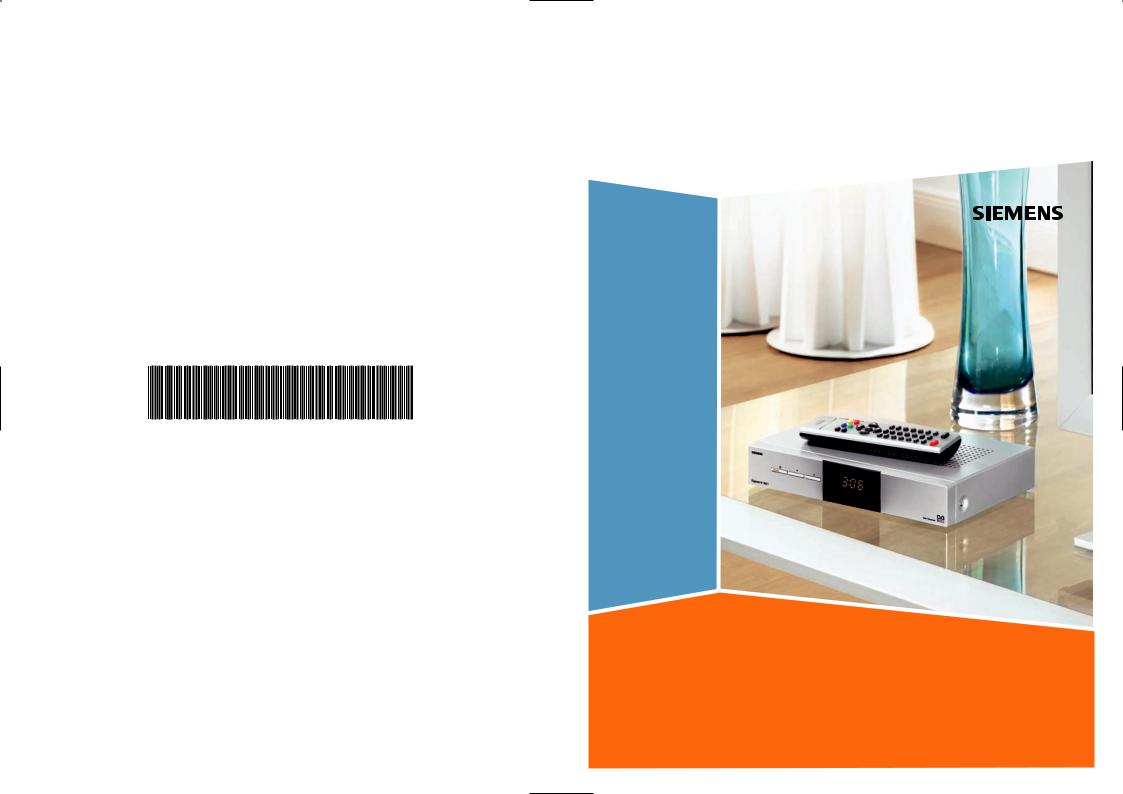
A 3 1 0 0 8 - M1 0 5 6 - R1 0 1 - 1 - 5 0 1 9
Issued by
Siemens Home and Office Communication Devices GmbH & Co. KG Schlavenhorst 66
D-46395 Bocholt
© Siemens Home and Office Communication Devices GmbH & Co. KG 2006 All rights reserved. Subject to availability.
Rights of modification reserved.
Gigaset
www.siemens.com/gigaset |
M360 T |
|
Inhaltsverzeichnis
Inhaltsverzeichnis
Zu Ihrer Sicherheit . . . . . . . . . . . . . . . . . . . . . . . . . . . 2
Sicherheitshinweise . . . . . . . . . . . . . . . . . . . . . . . . . . . . . . . . . . . . . . . . . . . . . . . . . . . . 2 Hinweise zu Aufstellort und Betrieb . . . . . . . . . . . . . . . . . . . . . . . . . . . . . . . . . . . . . . . 2
Ihre Set-Top Box . . . . . . . . . . . . . . . . . . . . . . . . . . . . . 3
Display und Gerätetasten . . . . . . . . . . . . . . . . . . . . . . . . . . . . . . . . . . . . . . . . . . . . . . . . 3 Anschlüsse . . . . . . . . . . . . . . . . . . . . . . . . . . . . . . . . . . . . . . . . . . . . . . . . . . . . . . . . . . . 4 Fernbedienung . . . . . . . . . . . . . . . . . . . . . . . . . . . . . . . . . . . . . . . . . . . . . . . . . . . . . . . 4
Set-Top Box in Betrieb nehmen . . . . . . . . . . . . . . . . 6
Installationsvoraussetzungen . . . . . . . . . . . . . . . . . . . . . . . . . . . . . . . . . . . . . . . . . . . . 6 Geräte anschließen . . . . . . . . . . . . . . . . . . . . . . . . . . . . . . . . . . . . . . . . . . . . . . . . . . . . 6 Geräte einund ausschalten . . . . . . . . . . . . . . . . . . . . . . . . . . . . . . . . . . . . . . . . . . . . . 8 Installationsassistenten ausführen . . . . . . . . . . . . . . . . . . . . . . . . . . . . . . . . . . . . . . . . 9
Fernsehen . . . . . . . . . . . . . . . . . . . . . . . . . . . . . . . . . 11
Sender wählen . . . . . . . . . . . . . . . . . . . . . . . . . . . . . . . . . . . . . . . . . . . . . . . . . . . . . . . |
11 |
Lautstärke ändern . . . . . . . . . . . . . . . . . . . . . . . . . . . . . . . . . . . . . . . . . . . . . . . . . . . . |
12 |
Informationen einblenden . . . . . . . . . . . . . . . . . . . . . . . . . . . . . . . . . . . . . . . . . . . . . . |
13 |
EPG: Elektronische Programmzeitschrift . . . . . . . . . . . . . . . . . . . . . . . . . . . . . . . . . . . |
13 |
Videotext . . . . . . . . . . . . . . . . . . . . . . . . . . . . . . . . . . . . . . . . . . . . . . . . . . . . . . . . . . . |
15 |
DVD-Gerät und Videorekorder betreiben . . . . . . . . . . . . . . . . . . . . . . . . . . . . . . . . . . |
15 |
Einstellungen . . . . . . . . . . . . . . . . . . . . . . . . . . . . . . 17
Grundeinstellungen . . . . . . . . . . . . . . . . . . . . . . . . . . . . . . . . . . . . . . . . . . . . . . . . . . . 17 Kindersicherung einrichten . . . . . . . . . . . . . . . . . . . . . . . . . . . . . . . . . . . . . . . . . . . . . 19 Zeiteinstellungen ändern . . . . . . . . . . . . . . . . . . . . . . . . . . . . . . . . . . . . . . . . . . . . . . . 21 Timer programmieren . . . . . . . . . . . . . . . . . . . . . . . . . . . . . . . . . . . . . . . . . . . . . . . . . 22 Senderinformation . . . . . . . . . . . . . . . . . . . . . . . . . . . . . . . . . . . . . . . . . . . . . . . . . . . . 23 Geräteinformation . . . . . . . . . . . . . . . . . . . . . . . . . . . . . . . . . . . . . . . . . . . . . . . . . . . . 23 Senderund Favoritenliste bearbeiten . . . . . . . . . . . . . . . . . . . . . . . . . . . . . . . . . . . . . 23 Werkseinstellung wiederherstellen . . . . . . . . . . . . . . . . . . . . . . . . . . . . . . . . . . . . . . . 27
Anhang . . . . . . . . . . . . . . . . . . . . . . . . . . . . . . . . . . . 28
Hinweise zur Bedienung des Bildschirmmenüs . . . . . . . . . . . . . . . . . . . . . . . . . . . . . . 28 Fehlerbehebung . . . . . . . . . . . . . . . . . . . . . . . . . . . . . . . . . . . . . . . . . . . . . . . . . . . . . 29 Technische Daten . . . . . . . . . . . . . . . . . . . . . . . . . . . . . . . . . . . . . . . . . . . . . . . . . . . . . 30 Zulassung . . . . . . . . . . . . . . . . . . . . . . . . . . . . . . . . . . . . . . . . . . . . . . . . . . . . . . . . . . . 31 Kundenservice (Customer Care) . . . . . . . . . . . . . . . . . . . . . . . . . . . . . . . . . . . . . . . . . 31 Garantie-Urkunde . . . . . . . . . . . . . . . . . . . . . . . . . . . . . . . . . . . . . . . . . . . . . . . . . . . . 32
Stichwortverzeichnis . . . . . . . . . . . . . . . . . . . . . . . . 33
1
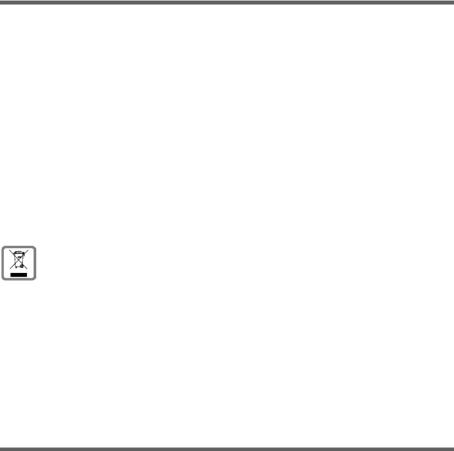
Zu Ihrer Sicherheit
Zu Ihrer Sicherheit
Die Set-Top Box Gigaset M360 T dient ausschließlich dem Empfang und der Wiedergabe von DVB-T-Signalen. Für einen sicheren Gebrauch beachten Sie bitte die folgenden Hinweise.
Sicherheitshinweise
uVerwenden Sie für den Anschluss des Geräts nur die mitgelieferten Kabel bzw. zulässiges Zubehör, wie in dieser Anleitung angegeben.
uSchließen Sie das Gerät nicht während eines Gewitters an, um sich nicht der Gefahr eines elektrischen Schlags auszusetzen.
uSofern Sie eine Außenantenne verwenden, muss diese fachgerecht installiert und gegen Blitzschlag gesichert sein.
uSchützen Sie das Gerät vor Nässe, aggressiven Flüssigkeiten und Dämpfen, um eine Brandgefahr und die Gefahr eines elektrischen Schlags zu vermeiden. Benutzen Sie das Gerät nicht in Feuchträumen (z. B. Badezimmer) oder in explosionsgefährdeten Bereichen.
uDas Gerät und die Fernbedienung dürfen nur von autorisiertem Service-Personal repariert werden. Öffnen Sie niemals das Gerät.
uBewahren Sie diese Bedienungsanleitung gut auf und geben Sie das Gerät nur mit der Anleitung und dem mitgelieferten Zubehör an Dritte weiter.
Alle Elektround Elektronikgeräte sind getrennt vom allgemeinen Hausmüll über dafür staatlich vorgesehene Stellen zu entsorgen.
Wenn dieses Symbol eines durchgestrichenen Abfalleimers auf einem Produkt angebracht ist, unterliegt dieses Produkt der europäischen Richtlinie 2002/96/EEC.
Die sachgemäße Entsorgung und getrennte Sammlung von Altgeräten dienen der Vorbeugung von potenziellen Umweltund Gesundheitsschäden. Sie sind eine Voraussetzung für die Wiederverwendung und das Recycling gebrauchter Elektround Elektronikgeräte.
Ausführlichere Informationen zur Entsorgung Ihrer Altgeräte erhalten Sie bei Ihrer Kommune, Ihrem Müllentsorgungsdienst oder dem Fachhändler, bei dem Sie das Produkt erworben haben.
Hinweise zu Aufstellort und Betrieb
uStellen Sie das Gerät auf eine ebene, rutschfeste Unterlage. Stellen Sie es nicht auf eine hitzeempfindliche Oberfläche. Schützen Sie besonders sensible Oberflächen.
uStellen Sie das Gerät entfernt von Wärmequellen auf und vermeiden Sie eine direkte Sonneneinstrahlung.
uLegen Sie keine Gegenstände auf dem Gerät ab. Die Lüftungsöffnungen müssen zur Luftzirkulation frei sein.
uTrennen Sie das Gerät vor der Reinigung vom Stromnetz.
Reinigen Sie das Gerät und die Fernbedienung mit einem weichen, trockenen Tuch.
2
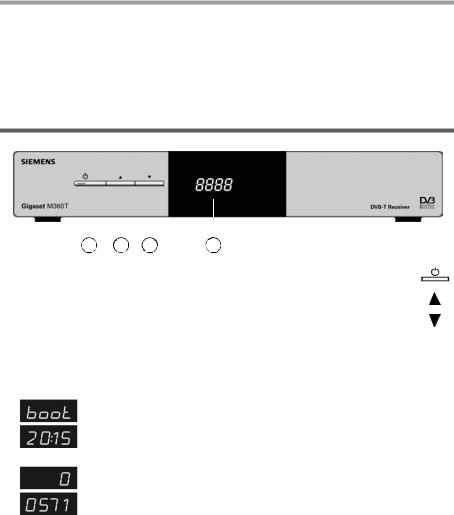
Ihre Set-Top Box
Ihre Set-Top Box
Mit Ihrer Set-Top Box empfangen Sie Radiound Fernsehsendungen in digitaler Qualität, die Sie direkt über einen Fernseher oder ein anderes Endgerät anschauen oder auch für eine spätere Verwendung aufzeichnen können.
Aktuelle Informationen zu Ihrer Set-Top Box finden Sie im Internet unter: www.siemens.com/gigaset.
Lieferumfang
u 1 Gigaset M360 T Set-Top Box
u 1 Fernbedienung
u 2 Batterien, AAA, Micro, 1,5 V
u 1 SCART-Kabel
u 1 Bedienungsanleitung
Display und Gerätetasten
|
|
|
|
|
|
|
|
|
|
|
|
|
|
|
|
|
|
|
1 |
2 |
3 |
4 |
||||
1 |
Stand-by-Taste: Schaltet die Set-Top Box an oder in den Stand-by-Betrieb. |
|||||||
2 |
Senderwahl-Taste VOR: Schaltet zum nächsten Sender um. |
|||||||
3 |
Senderwahl-Taste ZURÜCK: Schaltet zum vorhergehenden Sender um. |
|||||||
4Display (Segmentanzeige, 4-stellig)
Zeigt im Normalbetrieb die Sendernummer und im Stand-by-Betrieb die Uhrzeit. Zusätzlich werden im Display Informationen zum aktuellen Betriebsstatus Ihrer SetTop Box angezeigt:
Die Set-Top Box wird gestartet.
Die Set-Top Box ist im Stand-by-Betrieb und zeigt die eingestellte Uhrzeit an. Sie können die Anzeige der Uhrzeit ausschalten, siehe
Seite 19.
Mit der Set-Top Box wurde noch keine Sendersuche durchgeführt.
Die Set-Top Box ist im Videotext-Modus und zeigt die Videotext-Seite 571 an.
3
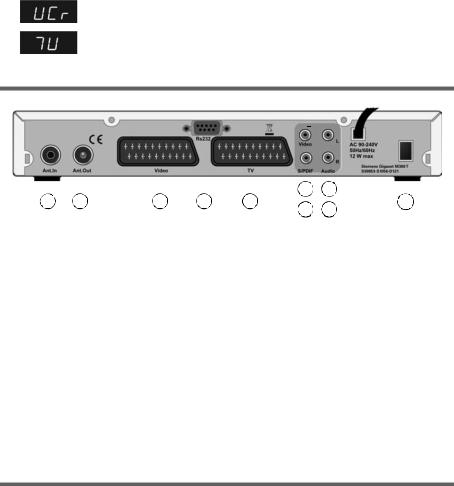
Ihre Set-Top Box
Das Eingangssignal wurde mit der Taste - auf den Empfang von Daten eines angeschlossenen Geräts (VCR) umgeschaltet.
Das Eingangssignal wurde mit der Taste - auf den Fernsehempfang (TV) umgeschaltet.
Anschlüsse
|
|
|
|
|
|
|
|
|
|
|
|
|
|
|
|
|
|
|
|
|
|
|
|
|
6 |
8 |
|
|
|
|
|
|
|
|
|
|
|
|
|
|
|
|||
|
|
|
|
|
|
|
|
|
|
|
|
|||
1 |
2 |
3 |
4 |
5 |
7 |
9 |
10 |
|||||||
|
|
|
|
|
|
|
|
|
|
|
|
|||
1Ant.In Koaxialer Antennenanschluss für die Verbindung zur Antenne
2Ant.Out Koaxialer Antennenanschluss, über den z. B. eine weitere Set-Top Box
mit dem gleichen Antennensignal versorgt werden kann
3Video AV-Anschluss, z. B. für Videorekorder
4RS232 Anschluss eines Kommunikationskabels für das Software-Update über
5
6
7
8
9
10
|
PC |
TV |
AV-Anschluss, optimiert für den Anschluss eines TV-Geräts |
Video |
Videoausgang (Cinch) |
SPDIF |
Audioausgang digital (elektrisch) |
Audio L |
Linker Stereokanal analog (Cinch, weiß) |
Audio R |
Rechter Stereokanal analog (Cinch, rot) |
|
Taste zum Einund Ausschalten |
Fernbedienung
Die Set-Top Box ist der Empfänger des Fernsehsignals. Sie verwenden deshalb die Fernbedienung Ihrer Set-Top Box für alle Operationen. Die Fernbedienung Ihres Fernsehers benötigen Sie nur, um den Fernseher einund auszuschalten und um den Empfangskanal für die Set-Top Box (AV-Kanal) einzustellen.
Die Signale der Fernbedienung werden von einem Infrarot-Sensor empfangen, der in das Display Ihrer Set-Top Box integriert ist. Für eine gute Signalübertragung darf sich zwischen Fernbedienung und dem Display der Set-Top Box kein Hindernis befinden.
Fernbedienung vorbereiten
Öffnen Sie den Batteriefachdeckel und legen Sie die Batterien so in die Fernbedienung ein, wie am Boden des Batteriefachs angezeichnet.
4

Ihre Set-Top Box
Tasten der Fernbedienung
Taste |
Funktion |
|
|
- |
Zwischen Tuner und SCART-Eingängen |
|
wechseln (ANT IN / TV SCART / VCR SCART) |
A |
Gerät ein-/ausschalten (Stand-by) |
. |
Zwischen Fernsehen und Radio wechseln |
[ |
Sendersuche aufrufen |
* |
Standbildfunktion ein-/ausschalten |
I |
Info-Leiste einblenden |
J |
Favoritenliste öffnen/wählen |
/ |
Bildformat umschalten (4:3 / 16:9) |
# |
Ziffern 0 – 9: Zahlen eingeben, |
zu einem Sender umschalten |
|
|
|
, |
Zum zuletzt gewählten Sender zurückschalten |
m |
Ton aus-/einschalten |
e |
Menü verlassen, Aktion abbrechen etc. |
E |
Elektronische Programmzeitschrift (EPG) |
|
öffnen |
M |
Bildschirmmenü öffnen |
o |
Angezeigte Auswahl bestätigen |
Senderliste/Optionslisten öffnen |
|
|
|
x |
Lautstärke regeln |
|
Im Menü navigieren (links/rechts) |
w |
Sender wechseln (vor/zurück) |
Im Menü navigieren (nach oben/unten) |
|
|
|
\ |
Farbtaste Rot, z. B. Audio-Sprache * |
|
|
K |
Farbtaste Grün * |
|
|
_ |
Farbtaste Gelb, z. B. Videotext oder |
Untertitel * |
|
|
|
; |
Farbtaste Blau, z. B. Audio-Modus * |
|
|
G |
|
H |
Seitenweise in Listen blättern |
* Die Bedeutung der Farbtasten ist veränderlich. Die jeweilige Funktion wird in der Optionsleiste am unteren Rand des Bildschirmrmenüs angezeigt.
n Ein solches Symbol in der folgenden Beschreibung, zeigt dass eine der Farbtasten zu verwenden ist. Das Schwarze Feld kennzeichnet die entsprechende Taste.
5
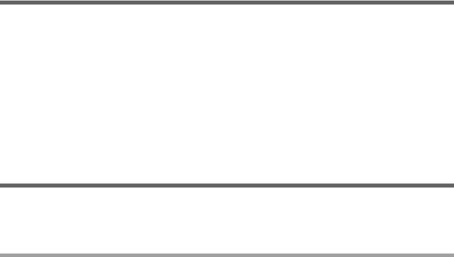
Set-Top Box in Betrieb nehmen
Set-Top Box in Betrieb nehmen
Auf den folgenden Seiten lesen Sie, wie Sie Ihre Set-Top Box anschließen und in Betrieb nehmen.
Installationsvoraussetzungen
uDVB-T Signale werden in Ihrer Region ausgestrahlt und Sie haben einen ausreiched guten Empfang. Erkundigen Sie sich gegebenenfalls beim Fachhandel über die lokalen Bedingungen.
uSie verfügen über eine Antenne, die sich für den DVB-T Empfang eignet (z. B. Zimmerantenne, Hausantennenanschluss).
uDas Antennenkabel (Koaxialkabel) ist möglichst kurz, die Stecker sind fest mit dem Kabel verbunden.
uSie verwenden SCART-Kabel für die Verbindung zwischen Ihrer Set-Top Box und dem Fernseher bzw. Ihrer Set-Top Box und einem Videorekorder oder DVD-Gerät.
Geräte anschließen
Achtung: Um die Gefahr eines Stromschlags auszuschließen, trennen Sie grundsätzlich alle Geräte vom Stromnetz, bevor Sie die Kabel anschließen.
Antenne anschließen
Antenne wählen
uZimmeroder Hausantenne
Wenn Sie Ihre Fernsehprogramme bisher analog über eine Zimmeroder Hausantenne empfangen haben, können Sie diese Antenne in der Regel weiter verwenden.
uDVB-T Antenne
Sollten Sie keine Zimmeroder Hausantenne besitzen oder damit nicht die gewünschte Empfangsqualität erreichen, ist eine DVB-T Antenne zu empfehlen.
Einige Zimmerantennen (aktive Antennen) müssen für einen einwandfreien Betrieb mit Strom versorgt werden. Aktiv-Antennen werden automatisch mit 5 Volt Spannung unterstützt.
Antenne verbinden
Sie verbinden Ihre Set-Top Box mit Ihrer Antenne über ein Koaxialkabel.
1.Trennen Sie ggf. Ihre Antenne und Ihre Set-Top Box vom Stromnetz.
2.Verbinden Sie einen Stecker des Koaxialkabels mit Ihrem Antennenanschluss.
3.Verbinden Sie den anderen Stecker des Koaxialkabels mit der Buchse Ant.In der SetTop Box.
Das Signal ist verfügbar, sobald Ihre Set-Top Box mit Strom versorgt wird.
6
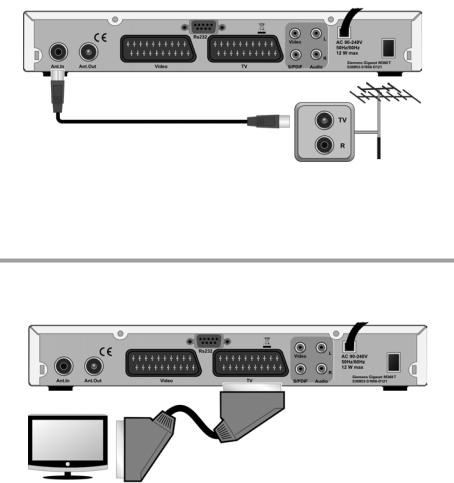
Set-Top Box in Betrieb nehmen
Bei Bedarf können Sie eine zweite DVB-T Set-Top Box mit dem Signal des gleichen Antennenanschlusses versorgen, um z. B. ein weiteres TV-Gerät zu betreiben. Verwenden Sie ein zweites Antennenkabel, um den Antenneneingang des Zweitgeräts mit der Buchse Ant.Out der Set-Top Box zu verbinden.
Fernseher anschließen (SCART)
Verbinden Sie einen SCART-Anschluss Ihres Fernsehers mit dem Anschluss TV Ihrer SetTop Box mit dem mitgelieferten SCART-Kabel.
Beamer oder Fernseher anschließen (Cinch)
Beamer und einige Fernseher sind mit Signaleingängen in Cinch-Ausführung ausgestattet. Wenn Sie diese Signaleingänge nutzen möchten, benötigen Sie einen Cinch-Adap- ter (SCART auf Cinch), um das Videosignal mit einem Cinch-Kabel übertragen zu können. Bei Anschluss eines Beamers übertragen Sie den Ton z. B. auf eine Stereoanlage oder einen AV-Receiver.
Stereoanlage anschließen (Audio Analog)
Wenn Ihre Stereoanlage keine digitalen Audioeingänge besitzt, können Sie die Audiosignale Ihrer Set-Top Box analog übertragen, um die bessere Soundqualität Ihrer Stereoanlage zu nutzen.
Verwenden Sie Cinch-Kabel, um die folgenden Verbindungen herzustellen:
7
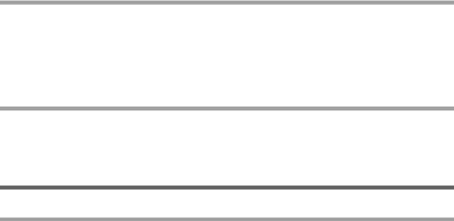
Set-Top Box in Betrieb nehmen
1.Verbinden Sie den rechten Audioeingang Ihrer Stereoanlage mit der Buchse Audio Ausgang R Ihrer Set-Top Box (rot).
2.Verbinden Sie den linken Audioeingang Ihrer Stereoanlage mit der Buchse Audio Ausgang L Ihrer Set-Top Box (weiß).
Surround-Decoder anschließen (Audio Digital)
Digitalen Ton in höchster Qualität erhalten Sie, wenn Sie Ihre Set-Top Box mit einem Endgerät verbinden (z. B. Surround-Decoder oder AV-Receiver), das mit einem digitalen Audioeingang ausgestattet ist. Für die Übertragung der digitalen Audiosignale Ihrer SetTop Box benötigen Sie ein Cinch-Kabel.
1.Schließen Sie einen Stecker an einem digitalen Audioeingang Ihres Endgeräts an.
2.Stecken Sie den anderen Stecker in die Buchse SPDIF Ihrer Set-Top Box.
Videorekorder / DVD-Gerät anschließen (SCART)
Schließen Sie Ihren Videorekorder oder Ihr DVD-Gerät mit einem SCART-Kabel am Anschluss Video Ihrer Set-Top Box an.
Abhängig vom jeweiligen Betriebszustand Ihrer Set-Top Box können Sie Filme wie gewohnt mit dem DVD/VCR-Gerät abspielen bzw. aufnehmen, siehe Seite 15.
Stromnetzkabel anschließen
1.Verbinden Sie den Netzstecker der Set-Top Box mit dem Stromnetz.
2.Schließen Sie alle anderen Geräte an das Stromnetz an.
Geräte einund ausschalten
Geräte einschalten
Ihre Set-Top Box ist mit einer AV-Steuerung ausgestattet, d. h. beim Einschalten der SetTop Box wird das Einschaltsignal auch an den SCART-Anschluss TV weitergeleitet. Einige Fernseher unterstützen diese Funktion: Sofern sich der Fernseher im Stand-by- Betrieb befindet, wird er zusammen mit der Set-Top Box eingeschaltet und wählt den benötigten AV-Kanal automatisch.
Falls Ihr Fernseher die Funktion AV-Steuerung nicht unterstützt: Schalten Sie den Fernseher wie gewohnt ein und wählen Sie den AV-Kanal mit der Fernbedienung Ihres Fernsehers.
1.Stellen Sie sicher, dass die Set-Top Box, alle weiteren angeschlossenen Geräte und ggf. auch die Antenne am Stromnetz angeschlossen sind.
2.Schalten Sie Ihren Fernseher und ggf. weitere angeschlossene Geräte (z. B. Videorekorder, Stereoanlage) wie gewohnt ein.
3.Schalten Sie die Set-Top Box mit der Taste auf der Geräterückseite ein, siehe Seite 4. Die Set-Top Box wird in den Stand-by-Betrieb geschaltet.
4.Schalten Sie die Set-Top Box mit der Taste Ader Fernbedienung ein.
8
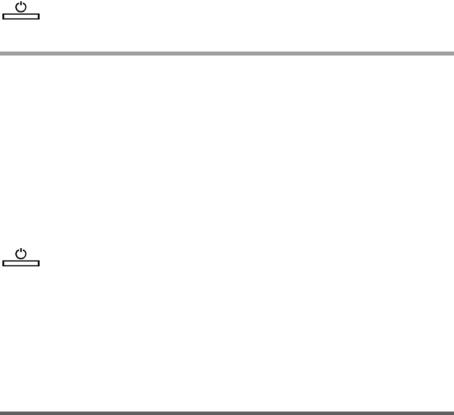
Set-Top Box in Betrieb nehmen
Die Set-Top Box startet und schaltet dabei ggf. auch den Fernseher ein. Sie sehen das Programm des zuletzt gewählten Senders. Das Display zeigt die Nummer des aktuellen Senders. Wenn Sie Ihre Set-Top Box zum ersten Mal einschalten, startet zunächst der Installationsassistent, siehe Seite 9.
Alternative Bedienung an der Set-Top Box:
Verwenden Sie die Stand-by-Taste an der Vorderseite, um die Set-Top Box aus dem Stand-by-Betrieb einzuschalten.
Set-Top Box in den Stand-by-Betrieb schalten oder ausschalten
Stand-by-Betrieb
A |
Halten Sie die Taste für etwa 2 Sekunden gedrückt, um die Set-Top Box nach |
|
Gebrauch in den Stand-by-Betrieb zu schalten. |
Das aktuelle Programm wird beendet. Ihre Set-Top Box bleibt in Betriebsbereitschaft; die Power-LED leuchtet. Bild und Ton werden nicht mehr an die angeschlossenen Geräte weitergeleitet. Für den Stand-by-Betrieb gilt:
u Laufende Aufnahmen werden weiterhin ausgeführt.
u Programmierte Aufnahmen werden termingerecht gestartet.
Alternative Bedienung an der Set-Top Box:
Verwenden Sie die Stand-by-Taste, um die Set-Top Box in den Stand-by- Betrieb zu schalten.
Mit der Timer-Funktion Ausschalten (Sleep-Funktion) können Sie die Set-Top Box nach einer einstellbaren Zeitspanne automatisch in den Stand-by-Betrieb schalten.
Ausschalten
Benutzen Sie die Taste auf der Geräterückseite, um die Set-Top Box endgültig auszuschalten, siehe Seite 4. Laufende Aufnahmen werden abgebrochen und programmierte Aufnahmen nicht ausgeführt. Programmierte Timer werden gelöscht.
Installationsassistenten ausführen
Nach dem ersten Einschalten startet die Set-Top Box mit dem Dialog Installationsassistent, der Sie automatisch durch die wichtigsten Menüs zur Grundeinstellung Ihrer SetTop Box führt. Mit den Navigationstasten der Fernbedienung wählen Sie die Grundeinstellungen, die Sie ändern möchten, siehe Seite 28.
Menüsprache wählen
Die Grundeinstellung Menüsprache bestimmt, in welcher Sprache die Texte des Bildschirmmenüs angezeigt werden. Weitere Informationen hierzu finden Sie auf Seite 17.
9
Set-Top Box in Betrieb nehmen
w |
Wählen Sie den Eintrag Menüsprache. |
Die voreingestellte Sprache wird markiert. |
|
x |
Wählen Sie die gewünschte Sprache. |
Audio-Sprache wählen
Die Grundeinstellung Audio-Sprache legt fest, in welcher Sprache eine mehrsprachig ausgestrahlte Sendung bevorzugt wiedergegeben wird. Weitere Informationen hierzu finden Sie auf Seite 17.
o |
Öffnen Sie den Dialog Audio-Sprache wählen. Die Optionen Erste Spra- |
|
che, Zweite Sprache, Dritte Sprache und Vierte Sprache werden ange- |
|
zeigt. |
v o
Wählen Sie für jede Option die gewünschte Audio-Sprache.
Bestätigen Sie Ihre Auswahl mit der Schaltfläche Speichern.
Der Dialog Audio-Sprache wählen wird beendet. Die Einstellung für die Option Erste Sprache wird als Audio-Sprache angezeigt.
Lokale Zeit einstellen
Mit der Grundeinstellung Lokale Zeit geben Sie die Zeitdifferenz an, um die Ihre aktuelle Uhrzeit von der Weltzeit GMT (Greenwich Mean Time) abweicht. Weitere Informationen hierzu finden Sie auf Seite 21.
w |
Wählen Sie den Eintrag Lokale Zeit. |
|
Die voreingestellte Zeitdifferenz wird markiert. |
x |
Wählen Sie die für Ihre Zeitzone gültige Zeitdifferenz zur Weltzeit GMT. |
Sender suchen
Bei der ersten Inbetriebnahme sind noch keine Sender voreingestellt. Ausführliche Informationen zur Sendersuche finden Sie auf Seite 23.
t |
Starten Sie die erste Sendersuche, um eine Senderliste zu erstellen. Im Menü |
|
Sendersuche sehen Sie den Fortschritt und das Ergebnis der Sendersuche. |
w o Beenden Sie anschließend den Dialog Sendersuche.
Installationsassistent beenden
n |
Wählen Sie Speichern und Beenden, wenn Sie die geänderten Grundein- |
|
stellungen beim Beenden des Dialogs aktivieren möchten. |
Ist der Installationsassistent erfolgreich abgeschlossen, wird das aktuelle Fernseprogramm angezeigt.
Um Einstellungen Ihrer Set-Top Box zu ändern, steht Ihnen ein Bildschirmmenü zur Verfügung. Allgemeine Hinweise zu dessen Bedienung finden Sie auf Seite 28.
10

Fernsehen
Fernsehen
Belegung der Farbtasten
Während Sie fernsehen, haben die Farbtasten die folgende Belegung:
t
g
b
Rot Audio-Sprache: Wird die aktuelle Sendung mehrsprachig ausgestrahlt, schalten Sie damit die Audio-Sprache um. Drücken Sie die Taste mehrfach, um alle verfügbaren Sprachen nacheinander auszuwählen, siehe
Seite 17.
Gelb Videotext: Ist für den aktuellen Sender Videotext verfügbar, schalten Sie damit auf das Videotext-Angebot um, siehe Seite 15.
Blau Audio-Modus: Wird die aktuelle Sendung in Stereoqualität ausgestrahlt, schalten Sie mit dieser Taste die Tonwiedergabe auf Mono um. Drücken Sie die Taste mehrfach, um zwischen den Optionen Stereo, Mono links und Mono rechts umzuschalten.
Sender wählen
Für die Senderwahl bietet Ihre Set-Top Box folgende Listen:
uSenderliste: Sie enthält alle Sender, die im Installationsassistenten bei der Sendersuche gefunden wurden, siehe Seite 10.
uFavoritenliste: Aus der Senderliste erstellen Sie bis zu 4 Favaritenlisten, in die Sie Ihre bevorzugten Sender kopieren. Legen Sie z. B. eine Favoritenliste mit Nachrichtensendern, eine mit Kindersendern etc. an, siehe Seite 27.
Die Sender sind entsprechend ihrer Sortierung in der Senderliste nummeriert. Um einen Sender auszuwählen, können Sie wahlweise Sender für Sender weiterschalten oder direkt zu einem gewünschten Sender umschalten. Die Anzahl der beim Umschalten verfügbaren Sender können Sie begrenzen, indem Sie Favoritenlisten anlegen und auswählen, siehe Seite 27.
Hinweis: Schalten Sie nicht um, während Sie das aktuelle Programm mit einem Videorekorder oder DVD-Gerät aufzeichnen. Das angeschlossene Gerät zeichnet immer das Programm des gewählten Senders auf.
Sender weiterschalten
w |
Schalten Sie so oft zur nächst höheren bzw. nächst niedrigeren Sendernum- |
|
mer um, bis der gewünschte Sender wiedergeben wird. Zur Auswahl stehen |
|
alle Sender, die bei der Sendersuche gespeichert wurden. |
Sendernummer eingeben
#Geben Sie die Nummer des gewünschten Senders ein, um direkt zu diesem Sender umzuschalten. Bei einer mehrstelligen Sendernummer geben Sie die Ziffern nacheinander ein.
11

Fernsehen
Sender über Senderliste wählen
o
w o e
Öffnen Sie die Liste Alle TV-Sender.
Wählen Sie den gewünschten Sender und schalten Sie auf diesen um.
Blenden Sie die Liste Alle TV-Sender aus.
Sender über Favoritenliste wählen
J |
Öffnen Sie die erste Favoritenliste. Drücken Sie die Taste mehrfach, um zur |
|
gewünschten Favoritenliste weiterzuschalten. |
w o e
Wählen Sie den gewünschten Sender und schalten Sie auf diesen um.
Blenden Sie die Favoritenliste aus.
Mit dem EPG umschalten
E w o e
Rufen Sie die elektronische Programmzeitschrift (EPG) auf, siehe Seite 13. Wählen Sie den gewünschten Sender und schalten Sie auf diesen um.
Schließen Sie die elektronische Programmzeitschrift.
Der gewählte Sender wird im Vollbild-Modus wiedergegeben.
Zum vohergehenden Sender zurückschalten
,Schalten Sie auf den Sender zurück, der vor dem letzten Umschalten eingestellt war. Durch mehrfaches Drücken der Taste wechseln Sie zwischen den beiden letzten Sendern.
Lautstärke ändern
Während Sie fernsehen, können Sie die Lautstärke entweder mit der Fernbedienung Ihres Fernsehers verändern, oder Sie benutzen die Fernbedienung Ihrer Set-Top Box:
lr Halten Sie die Taste gedrückt, um den Ton leiser/lauter zu stellen.
Hinweis: Mit der Set-Top Box können Sie die Lautstärke nur ändern, wenn kein Menü geöffnet ist.
Wenn die maximale Lautstärke, die Sie mit Ihrer Set-Top Box einstellen können, zu gering ist, erhöhen Sie die Grundlautstärke Ihres Fernsehers mit dessen Fernbedienung. Die Lautstärke, die über die Fernbedienung des Fernsehers eingestellt ist, ist die maximale Lautstärke, die über die Fernbedienung der Set-Top Box erreicht werden kann.
Ton ausschalten
m |
Drücken Sie auf die Taste, um den Ton ausoder wieder einzuschalten. Auf |
|
dem Bildschirm wird für einige Sekunden das Symbol für die Stummschal- |
|
tung angezeigt. |
12
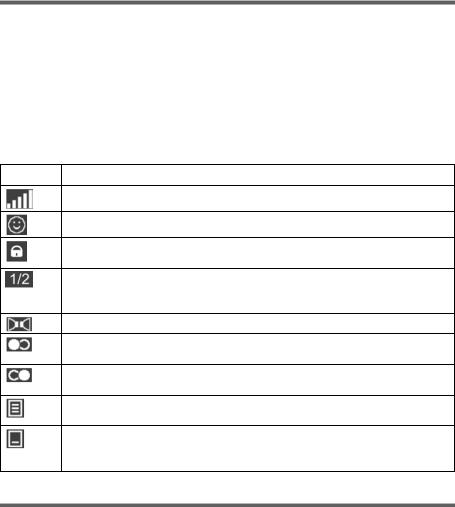
Fernsehen
Informationen einblenden
Ihre Set-Top Box zeigt Ihnen verschiedene Informationen zum laufenden Programm. Die Info-Leiste wird bei jedem Senderwechsel für einige Sekunden am unteren Bildschirmrand eingeblendet. Während Sie fernsehen, können Sie die Info-Leiste auch über die Fernbedienung aufrufen:
I Drücken Sie diese Taste, um die Info-Leiste kurz einzublenden.
Symbole in der Info-Leiste
Die folgenden Symbole werden in der Info-Leiste angezeigt, sofern das zugehörige Merkmal für eine Sendung verfügbar ist.
Symbol Kurzbeschreibung
Signalstärke: Zeigt die aktuelle Empfangsqualität an.
Favorit: Zeigt an, dass der Sender in einer Favoritenliste eingetragen ist.
Gesperrt: Der Sender ist durch die Kindersicherung gegen unbefugten Zugriff gesichert.
Audio-Sprache: Zeigt bei mehrsprachigen Sendungen an, wie viele Audio-Sprachen verfügbar sind und welche davon aktiviert ist.
Mit der roten Farbtaste schalten Sie die Audio-Sprache um.
Stereo: Zeigt an, dass die Sendung in Stereoqualität wiedergegeben wird.
Mono links: Zeigt an, dass für die Sendung nur das Tonsignal des linken Stereokanals wiedergegeben wird.
Mono rechts: Zeigt an, dass für die Sendung nur das Tonsignal des rechten Stereokanals wiedergegeben wird.
Videotext: Zeigt an, dass der aktuelle Sender Videotext anbietet. Mit der gelben Farbtaste blenden Sie die Videotextseiten ein.
Untertitel: Zeigt an, dass für die aktuelle Sendung Untertitel verfügbar sind. Untertitel können Sie am unteren Rand des Bildschirms einblenden, siehe Seite 17.
EPG: Elektronische Programmzeitschrift
EPG (Electronic Program Guide) ist Ihre kostenlose elektronische Programmzeitschrift. Die meisten Sender senden zusätzlich zum Programm diese Service-Informationen (DVB-SI Daten). Ihre Set-Top Box erstellt daraus eine übersichtliche und leicht bedienbare Programmzeitschrift.
E |
Rufen Sie die elektronische Programmzeitschrift (EPG) auf. |
Im Menü Programmzeitschrift (EPG) sehen Sie im Arbeitsbereich der Bedienoberfläche die folgenden Informationen:
13
Fernsehen
uEPG-Tabelle: Übersicht über alle Sender, die in der gewählten Senderliste enthalten sind. Sobald Sie auf einen Sender umschalten, werden dessen EPG-Daten rechts neben dem Sendernamen angezeigt. Hier finden Sie die Programmübersicht des aktuellen Senders und wählen die Sendung, zu der Sie nähere Informationen wünschen. Ein Zeitstrahl mit einem blauen Pfeil zeigt Ihre aktuelle Position in der Programmübersicht (Sendetermin) an.
uKurzinformation: Über der EPG-Tabelle links sehen Sie die Informationen, die für die in der Tabelle ausgewählte Sendung verfügbar sind.
uVorschau: Über der EPG-Tabelle rechts sehen Sie in einem verkleinerten Fernsehbild die aktuelle Sendung des gewählten Senders.
Belegung der Farbtasten im EPG
n Grün
g Gelb
b Blau
EPG bedienen
Springen Sie zu einem um 6 Stunden früheren Sendetermin.
Springen Sie zu einem um 6 Stunden späteren Sendetermin.
(Nur verfügbar, wenn Detailinformationen vorhanden sind.) Blenden Sie Detailinformationen zur gewählten Sendung ein.
E
J
w o
Öffnen Sie die elektronische Programmzeitschrift (EPG).
Wählen Sie bei Bedarf eine andere Favoritenliste. In der EPG-Tabelle werden nur die Sender der gewählten Favoritenliste angezeigt.
Wählen Sie den gewünschten Sender und schalten Sie auf diesen um.
Das aktuelle Programm des gewählten Senders wird als Vorschau angezeigt. Nach kurzer Zeit wird die Programmübersicht des gewählten Senders rechts neben dem Sendernamen eingeblendet.
x |
Blättern Sie in der Programmübersicht des gewählten Senders. |
|
Ihre aktuelle Position in der Programmübersicht (Sendetermin) wird an dem |
|
Zeitstrahl der EPG-Tabelle mit einem blauen Pfeil markiert. Zur jeweils |
|
gewählten Sendung wird die Kurzinformation eingeblendet. |
|
Verwenden Sie die Farbtasten, wenn Sie in der Programmübersicht um |
|
jeweils 6 Stunden weiterblättern möchten. |
Detailinformationen einblenden |
|
x |
Blättern Sie in der Programmübersicht zur gewünschten Sendung. |
|
Sofern Detailinformationen verfügbar sind, wird die blaue Farbtaste in der |
|
Optionsleiste angezeigt. |
EPG schließen |
|
e |
Schließen Sie die elektronische Programmzeitschrift (EPG). |
|
Der zuletzt gewählte Sender wird im Vollbildmodus angezeigt. |
14
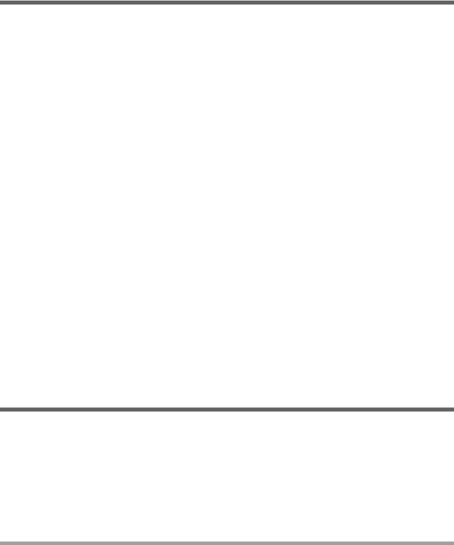
Fernsehen
Videotext
Viele Sender übertragen zusätzlich zum Fernsehprogramm einen Videotext. Im Videotext finden Sie, abhängig von der jeweiligen Fernsehanstalt, Informationen zum Fernsehprogramm, Nachrichten, die Wettervorhersage etc.
Im Videotext-Modus wird die Belegung der Navigationstasten am unteren Bildschirmrand eingeblendet.
Videotext einblenden
w g
Wählen Sie den gewünschten Sender.
Blenden Sie den Videotext des aktuellen Senders ein.
Die Startseite des Videotext-Angebots wird angezeigt, wenn verfügbar.
Videotext-Seite wählen
Dazu gibt es folgende Möglichkeiten:
#Geben Sie die Nummer der gewünschten Videotext-Seite direkt ein.
x |
Wählen Sie die vorhergehende oder darauffolgende Videotext-Seite. |
w |
Wählen Sie das nächste Kapitel des Videotext-Angebots (100 = Übersicht, |
200 = Sport, etc.). |
|
Videotext beenden |
|
e |
Verlassen Sie den Videotext. |
|
Das Fernsehprogramm des aktuellen Senders wird angezeigt. |
DVD-Gerät und Videorekorder betreiben
Sie können Ihren DVD-Player, DVD-Rekorder oder Videorekorder weiterhin betreiben, wenn Sie ihn an Ihre Set-Top Box angeschlossen haben.
Die Videosignale des DVD/VCR-Geräts werden von Ihrer Set-Top Box mit der Signalart FBAS an den Fernseher weitergeleitet. Dies kann bei einigen Geräten dazu führen, dass sich nur eine schwarzweiße Bildwiedergabe erreichen lässt. In diesem Fall sollten Sie das DVD/VCR-Gerät direkt mit dem Fernseher verbinden.
DVD oder Videokassette ansehen
Über den AV-Kanal empfangen Sie die Signale des Geräts, das am zweiten SCARTAnschluss (VCR) Ihrer Set-Top Box angeschlossen ist.
uIm Normalbetrieb schaltet Ihre Set-Top Box automatisch um, sobald sie ein Eingangssignal von dem angeschlossenen Gerät empfängt.
uIm Stand-by-Betrieb wird das Signal des angeschlossenen Geräts direkt zum Fernseher weitergeleitet.
15

Fernsehen
-Schalten Sie mit der Fernbedienung Ihrer Set-Top Box auf das Signal des angeschlossenen Geräts um. Drücken Sie die Taste erneut, um zum TV-Emp- fang zurückzuschalten. Steuern Sie die Wiedergabe der DVD bzw. Videokassette mit der Fernbedienung des entsprechenden Geräts. Der Videorekorder bzw. das DVD-Gerät muss separat ausgeschaltet werden.
Auf DVD oder Videokassette aufnehmen
Bei einer Aufnahme wird immer die aktuelle Bildschirmdarstellung aufgenommen. Das bedeutet, dass eine eingeblendete Info-Leiste oder ein Menü und auch ein eingeblendeter Lautstärkebalken später auf der Aufnahme zu sehen sind.
Während einer Aufnahme dürfen Sie nicht auf ein anderes Programm umschalten, da sonst dieses aufgenommen würde.
Manuelle Aufnahme
1.Schalten Sie den DVDbzw. den Videorekorder vor Beginn der Aufnahme ein.
2.Wählen Sie den gewünschten Sender und starten Sie die Aufnahme wie gewohnt.
Programmierte Aufnahme
Wenn Sie mit Ihrem DVDbzw. Videorekorder programmierte Aufnahmen vornehmen möchten, müssen Sie Ihre Set-Top Box einschalten, um das gewünschte Programm für die Aufnahme bereitzustellen. Mit dem Timer Ihrer Set-Top Box definieren Sie die gewünschten Einschaltzeit und Dauer und legen fest, welcher Sender nach dem automatischen Einschalten wiedergegeben wird.
1.Programmieren Sie die gewünschte Aufnahme wie gewohnt mit Ihrem DVDbzw. Videorekorder.
2.Programmieren Sie einen Timer für das rechtzeitige Einschalten Ihrer Set-Top Box und geben Sie den gewünschten Startkanal und die Dauer an.
3.Programmieren Sie einen zweiten Timer, wenn Sie Ihre Set-Top Box nach Beendigung der Aufnahme automatisch ausschalten möchten.
4.Für Serien-Aufnahmen programmieren Sie zusätzlich eine Wiederholung einzelner Timer.
Informationen zur Programmierung von Timern finden Sie auf Seite 22.
Beachten Sie zur Ermittlung der geeigneten Einschaltzeiten die folgenden Hinweise:
uVergleichen Sie vor der Programmierung die Zeiteinstellungen der beiden verbundenen Geräte. Stellen Sie ggf. die Uhrzeit Ihrer Set-Top Box auch für den Rekorder ein.
u Berücksichtigen Sie die Dauer, die das jeweilige Gerät für den Systemstart benötigt.
uWählen Sie für Ihre Set-Top Box eine etwas frühere Einschaltzeit, um das Signal für die Aufnahme rechtzeitig bereitstellen zu können.
16

Einstellungen
Einstellungen
Mit den Einstellungen passen Sie Ihre Set-Top Box Ihren persönlichen Bedürfnissen an.
Beachten Sie, dass die Änderung einiger Einstellungen erst gespeichert werden, wenn Sie das Bildschirmmenü verlassen.
Grundeinstellungen
Im Menü Einstellungen > Grundeinstellungen ändern Sie Sprachund Formateinstellungen und wählen den Sender, der nach dem Einschalten angezeigt werden soll.
Menüsprache
Mit der Option Menüsprache legen Sie fest, in welcher Sprache das Bildschirmmenü angezeigt wird.
M> Einstellungen > Grundeinstellungen > Menüsprache
x |
Wählen Sie die gewünschte Sprache. Das Bildschirmmenü wird bei jeder |
|
Auswahl direkt auf die gewählte Menüsprache umgestellt. |
Audio-Sprache
Die Grundeinstellung Audio-Sprache legt fest, in welcher Sprache eine mehrsprachig ausgestrahlte Sendung wiedergegeben wird. Sie können bis zu 4 Sprachen eintragen. Die Einstellung Erste Sprache ist die Grundeinstellung der Audio-Sprache, die Ihre SetTop Box bevorzugt wählt, wenn mehrere Sprachen ausgestrahlt werden. Die Einstellung Vierte Sprache wird beispielsweise nur dann verwendet, wenn die ersten drei eingestellten Sprachen für eine Sendung nicht verfügbar sind.
M> Einstellungen > Grundeinstellungen > Audio-Sprache
o |
Öffnen Sie den Dialog Audio-Sprache wählen. |
|
Die Optionen Erste Sprache, Zweite Sprache, Dritte Sprache und Vierte |
|
Sprache werden angezeigt. |
|
Während einer mehrsprachig ausgestrahlten Sendung können Sie mit der |
|
roten Farbtaste zwischen den verfügbaren Audio-Sprachen umschalten. |
|
Nach Beendigung der Sendung wird die Audio-Sprache automatisch wieder |
|
auf die Grundeinstellung zurückgestellt. |
v |
Wählen Sie für jede Option die gewünschte Audio-Sprache. |
o |
Bestätigen Sie Ihre Auswahl mit der Schaltfläche Speichern. |
Automatische Untertitel
Ihre Set-Top Box kann Untertitel einblenden, wenn diese vom eingestellten Sender bereitgestellt werden. Die Grundeinstellung Automatische Untertitel legt fest, ob und in welcher Sprache Untertitel eingeblendet werden. Sie können bis zu 4 Sprachen eintragen (siehe dazu die Beschreibung von „Audio-Sprache“).
M> Einstellungen > Grundeinstellungen > Automatische Untertitel
17
Einstellungen
x o
Schalten Sie die automatischen Untertitel Ein oder Aus.
Öffnen Sie den Dialog Untertitelsprache wählen.
Die Optionen Erste Sprache, Zweite Sprache, Dritte Sprache und Vierte Sprache werden angezeigt.
v |
Wählen Sie für jede Option die gewünschte Untertitelsprache. |
o |
Bestätigen Sie Ihre Auswahl mit der Schaltfläche Speichern. |
Bildformat
Mit der Option Bildformat legen Sie das für Ihren Fernseher geeignete Format fest.
M> Einstellungen > Grundeinstellungen > Bildformat
x |
Wählen Sie ein Bildformat. Zur Auswahl stehen die folgenden Optionen: |
|
4:3, 16:9, 4:3 letter box und 16:9 pillar box. |
Videosignal
Mit der Option Videosignal legen Sie fest, in welcher Codierung das empfangene Signal an den Fernseher bzw. an einen Videorekorder weitergegeben wird.
M> Einstellungen > Grundeinstellungen > Videosignal
x
TV-Norm
Wählen Sie ein Videoformat, das für Ihren Fernseher geeignet ist.
Wählen Sie im Zweifelsfall die Einstellung, mit der Sie die beste Bildqualität erhalten. Zur Auswahl stehen die folgenden Optionen: RGB (Red Green Blue), FBAS (Farbbildaustast-Synchronisationssignal)
Mit der Option TV-Norm legen Sie fest, in welcher Codierung das empfangene Signal an den Fernseher bzw. an einen Videorekorder weitergegeben wird.
M> Einstellungen > Grundeinstellungen > TV-Norm
x |
Wählen Sie die TV-Norm, die von Ihrem Fernseher unterstützt wird. |
|
Zur Auswahl stehen die folgenden Optionen: |
|
PAL (Phase Alternating Line), |
|
NTSC (National Television Standards Committee). |
Startkanal
Mit der Option Startkanal legen Sie fest, welcher Sender beim Einschalten Ihrer Set-Top Box angezeigt wird.
M> Einstellungen > Grundeinstellungen > Startkanal
18

|
Einstellungen |
o |
Öffnen Sie den Dialog Senderwahl. Bestätigen Sie die entsprechende |
|
Sicherheitsabfrage mit OK. |
w o Wählen Sie den gewünschten Startkanal.
uAlle Sender der Senderliste: Die Set-Top Box startet immer mit dem hier eingestellten Sender.
uLetzter: Die Set-Top Box startet mit dem Sender, der beim Ausschalten eingestellt war.
Stand-by Uhr
Das Display Ihrer Set-Top Box zeigt im Stand-by-Betrieb die Uhrzeit an, siehe Seite 3. Sie können diese Anzeige ausschalten. Es wird dann nur noch ein Punkt angezeigt.
M> Einstellungen > Grundeinstellungen > Stand-by Uhr an/aus
x Schalten Sie die Uhrzeitanzeige Ein oder Aus.
Kindersicherung einrichten
Im Menü Einstellungen > Kindersicherung aktivieren Sie einen Kennwortschutz, der den unbefugten Zugriff auf wichtige Einstellungen oder einzelne Sender sperrt.
Kennwort eingeben
Das Kennwort für die Freischaltung gesperrter Sender oder Menüs besteht aus einer 4-stelligen Ziffern-Kombination. Im Lieferzustand und nach der Wiederherstellung der Werkseinstellung ist das voreingestellte Kennwort 0000 (4x Null).
Sie benötigen das Kennwort in den folgenden Fällen:
uBei aktivierter Kindersicherung können Sie auf gesperrte Sender nur umschalten, wenn Sie das Kennwort eingeben. Sender sperren Sie im Menü TV-Sender, siehe Seite 20.
uBei aktivierter Zugriffsperre werden Menüs nur nach der Eingabe des Kennworts geöffnet.
Wenn Sie einen gesperrten Bereich aufrufen, wird der Dialog Kennwort eingeben eingeblendet:
Geben Sie die vier Ziffern des aktuellen Kennworts ein. Nach Eingabe der
#vierten Ziffer wird der gesperrte Bereich freigegeben.
Sie benötigen das Kennwort außerdem immer, um die Eingabefelder des Menüs Kindersicherung zu aktivieren. Sie können das Menü zwar öffnen, ohne Eingabe des Kennworts können Sie jedoch keine Einstellungen ändern.
Geben Sie im Feld Aktuelles Kennwort die vier Ziffern des gültigen Kenn-
#worts ein. Nach Eingabe der vierten Ziffer werden die Optionen des Menüs aktiviert.
19
Einstellungen
Kennwort ändern
Aus Sicherheitsgründen sollten Sie das voreingestellte Kennwort ändern, um Ihre individuellen Einstellungen vor unberechtigtem Zugriff zu schützen.
M> Einstellungen > Kindersicherung
Geben Sie im Feld Aktuelles Kennwort die vier Ziffern des gültigen Kennworts
#ein. Nach Eingabe der vierten Ziffer werden die Optionen des Menüs aktiviert.
w Wählen Sie die Option Neues Kennwort.
Geben Sie im Feld Neues Kennwort die vier Ziffern Ihres neuen Kennworts ein.
#Nach Eingabe der vierten Ziffer wird die Option Kennwort bestätigen ausgewählt.
Geben Sie im Feld Kennwort bestätigen die vier Ziffern des neuen Kennworts
#erneut ein. Wenn beide Eingaben übereinstimmen, ist das neue Kennwort gültig. Notieren Sie das neue Kennwort und bewahren Sie die Notiz an einem sicheren Ort auf.
Kindersicherung aktivieren
Die Option Kindersicherung müssen Sie aktivieren, wenn Sie einzelne Sender sperren möchten. Auf gesperrte Sender können dann nur noch die Personen umschalten, denen Sie das gültige Kennwort mitteilen.
M> Einstellungen > Kindersicherung > Kindersicherung
x Schalten Sie die Kindersicherung Ein oder Aus.
Zugriffssperre aktivieren
Die Option Zugriffssperre sollten Sie aktivieren, wenn Sie verhindern möchten, dass z. B. Kinder oder andere Personen die Einstellungen Ihrer Set-Top Box ändern. Die gesperrten Menüs können dann nur noch die Personen öffnen, denen Sie das gültige Kennwort mitteilen.
M> Einstellungen > Kindersicherung > Zugriffssperre
x Schalten Sie die Zugriffssperre Ein oder Aus.
Zugriff auf einzelne Sender sperren
Hinweis: Der Bearbeitungsmodus Sperren ist nur wirksam, wenn Sie die Verwendung der Kindersicherung im Menü Einstellungen > Kindersicherung aktiviert haben.
Der Bearbeitungsmodus Sperren bleibt aktiviert, bis Sie einen anderen Bearbeitungsmodus wählen oder das Menü TV-Sender verlassen. Sie können also mehrere Sender nacheinander sperren.
M> TV-Sender
20

Einstellungen
b Aktivieren Sie den Bearbeitungsmodus Sperren. |
|
|
Der aktuelle Bearbeitungsmodus wird in der Titelleiste angezeigt. |
w |
Wählen Sie den Sender, für den Sie die Kindersicherung aktivieren oder deakti- |
vieren möchten. |
|
o |
Bestätigen Sie Ihre Auswahl. Das Symbol Gesperrt wird neben dem Namen des |
gewählten Senders hinzugefügt oder entfernt. |
|
Zeiteinstellungen ändern
Im Menü Einstellungen > Zeit-Einstellungen stellen Sie Datum und Uhrzeit ein. Dabei wird die Zeitzone Ihrer Region ebenso berücksichtigt wie die Sommerzeitregelung.
Zeitzone einstellen
Ihre Set-Top Box berechnet alle Uhrzeiten und Timer-Einstellungen auf Grundlage der Weltzeit GMT (Greenwich Mean Time). Mit der Grundeinstellung Lokale Zeit geben Sie die Zeitdifferenz an, um die Ihre aktuelle Uhrzeit von der Weltzeit GMT abweicht. Als Orientierungshilfe werden für jeden eingestellten Wert die Namen von Städten oder Regionen angezeigt, die der gleichen Zeitzone angehören.
Die Option Sommerzeit aktivieren Sie, wenn in Ihrer Region eine Sommerzeitregelung eingeführt ist.
M> Einstellungen > Zeit-Einstellungen
w x |
Wählen Sie im Feld Lokale Zeit die für Ihre Zeitzone gültige Zeitdifferenz zur |
Weltzeit GMT. |
|
x |
Wählen Sie für die Option Sommerzeit die Einstellung Ein, wenn in Ihrer |
|
Region eine Sommerzeitregelung gilt. |
Datum eingeben
Für die Eingabe des aktuellen Datums geben Sie die Werte Jahr, Monat und Tag nacheinander ein.
w x Wählen Sie in den Feldern Jahr, Monat und Tag die aktuellen Werte.
Uhrzeit eingeben
Im Feld Zeit werden Stunde und Minuten der eingestellten Uhrzeit angezeigt. Die angezeigte Uhrzeit ist die Systemzeit Ihrer Set-Top Box, die z. B. in der Info-Leiste und im Stand-by-Betrieb auf dem Display angezeigt wird.
Die Uhrzeit im Feld Zeit ist von den Einstellungen für Ihre Zeitzone abhängig.
Stellen Sie Optionen Lokale Zeit und Sommerzeit ein, bevor Sie die richtige Uhrzeit eintragen.
M> Einstellungen > Zeit-Einstellungen > Zeit
21

Einstellungen
Geben Sie die vier Ziffern für die Anzeige der aktuellen Uhrzeit ein. z. B. 1958.
#Das Anzeigeformat wird automatisch eingestellt, z. B. 19:58.
Beachten Sie, dass Ihre eingegebene Uhrzeit bei aktivierter Option Sommerzeit automatisch um 1 Stunde erhöht wird.
Timer programmieren
Im Menü Einstellungen > Timer programmieren Sie bis zu 10 Timer, mit denen Sie Ihre Set-Top Box automatisch einoder ausschalten. Sie benötigen Timer zum Beispiel, um Videoaufnahmen zu programmieren, siehe Seite 16.
Die einzelnen Timer werden mit der Option Timer-Nr. entsprechend nummeriert. Alle weiteren Einstellungen gelten jeweils nur für den angezeigten Timer.
Timer auswählen
Mit der Option Timer-Nr. wählen Sie einen Timer.
M> Einstellungen > Timer > Timer-Nr.
x Wählen Sie die gewünschte Timer-Nummer (1 – 10).
Timer-Startkanal
Mit der Option Timer-Startkanal legen Sie fest, welcher Sender beim Einschalten Ihrer Set-Top Box angezeigt wird.
M> Einstellungen > Timer > Timer-Startkanal
o w o
Öffnen Sie den Dialog Senderwahl.
Wählen Sie aus allen Sendern der Senderliste den gewünschten Startkanal.
Timer-Wiederholung
Mit der Option Timer-Wiederholung wählen Sie, ob der gewählte Timer in bestimmten Intervallen wiederholt wird, z. B. für Serien-Aufnahmen.
M> Einstellungen > Timer > Timer-Wiederholung
x |
Wählen Sie das gewünschte Intervall für die Wiederholung: |
|
Einmalig, Täglich, Wöchentlich, Monatlich |
Timer-Typ
Mit der Option Timer-Typ wählen Sie, ob Ihre Set-Top Box zum angegebenen Termin einoder ausgeschaltet wird.
M> Einstellungen > Timer > Timer-Typ
x |
Wählen Sie den gewünschten Ereignis-Typ. |
|
Zur Auswahl stehen die Optionen Einschalten und Ausschalten. |
22
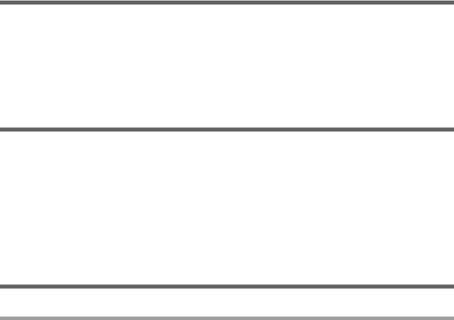
Einstellungen
Timer aktivieren
Mit der Option Timer aktivieren legen Sie fest, ob das angezeigte Timer-Ereignis zum programmierten Termin ausgeführt wird.
M> Einstellungen > Timer > Timer aktivieren
x Wählen Sie die Einstellung Ja oder Nein.
Timer-Termin programmieren
Für die Programmierung des Timer-Termins geben Sie die Werte Zeit, Datum, Tag und Monat nacheinander ein, sofern diese benötigt werden.
M> Einstellungen > Timer
w # w x
Geben Sie im Feld Zeit die gewünschte Uhrzeit und für den Timer-Typ Einschalten im Feld Dauer die gewünschte Zeitspanne als 4-stellige Zahl ein.
Wählen Sie Monat und Datum und für den gewünschten Termin.
Senderinformation
Im Menü Einstellungen > Sender-Information sehen Sie alle Informationen zum aktuellen Sender. Sie sehen die spezifischen Senderdaten und die Frequenzeinstellungen.
M> Einstellungen > Sender-Information
Zusätzlich werden die Stärke und die Qualität des Empfangs in einer Balkendarstellung angezeigt. Gelbe Balken signalisieren einen hinreichend guten Empfang.
Geräteinformation
Im Menü Einstellungen > Geräte-Information sehen Sie die Versionsnummern der installierten Hardund Software, des Download-Programms und der gespeicherten Werkseinstellung Ihrer Set-Top Box. Mit Ausnahme der Hardware-Version ändern sich die Versionsnummern bei einer Aktualisierung der Geräte-Software.
Notieren Sie sich diese Informationen, bevor Sie ein Update installieren oder sich mit der Service-Hotline in Verbindung setzen.
M> Einstellungen > Geräte-Information
Senderund Favoritenliste bearbeiten
Sendersuche
Die Programme, die Sie über DVB-T empfangen können, suchen Sie manuell oder automatisch. Verwenden Sie die automatische Suche, wenn Sie noch keine Sender eingestellt haben. Bei der manuellen Suche geben Sie einen Kanal an, in dem gesucht werden soll. Verwenden Sie die manuelle Suche, wenn Sie auf einem bestimmten Kanal einen Sender suchen möchten.
23
Einstellungen
Es wird empfohlen, die Sendersuche in regelmäßigen Abständen durchzuführen, um Ihre Liste aktuell zu halten.
Bei der Sendersuche gelten die folgenden Regeln:
uAlle zuvor gespeicherten Sender bleiben erhalten; doppelte Einträge in der Senderliste werden vermieden.
u Gespeicherte Sender werden bei Bedarf aktualisiert.
u Neu gefundene Sender werden der Senderliste hinzugefügt.
Die erzeugte Senderliste können Sie manuell bearbeiten, siehe Seite 25.
Sender, die Sie manuell gelöscht haben, werden bei der automatischen Suche wieder hinzugefügt.
Manuelle Sendersuche vorbereiten
Für eine manuelle Sendersuche legen Sie zunächst durch Angabe von Modus und Kanal den Umfang der Suche fest. Für eine automatische Suche sind diese Einstellungen nicht erforderlich.
M> Installation > Sendersuche > Modus wählen
x Wählen Sie, welche Kanäle bei der Suche berücksichtigt werden. u Lokale Kanäle: Nur regionale DVB-T-Frequenzen durchsuchen. u Alle: Alle verfügbaren Kanäle durchsuchen.
M> Installation > Sendersuche > Kanal
x Wählen Sie den Kanal, den Sie nach Sendern durchsuchen möchten. Die Anzahl der Kanäle ist vom regionalen DVB-T-Angebot abhängig.
Sendersuche starten
Nachdem Sie alle gewünschten Einstellungen vorgenommen haben, starten Sie die Sendersuche.
M> Installation > Sendersuche
x |
Wählen Sie eine der folgenden Optionen, um den Umfang der Sendersuche |
zu bestimmen: |
uLokale Kanäle durchsuchen: Mit dem gewählten Modus alle lokalen Kanäle durchsuchen.
uEinzel-Kanal durchsuchen: Sender mit dem gewählten Modus und nur auf dem angezeigten Kanal suchen.
u Automatische Suche: Alle Frequenzen und alle Kanäle durchsuchen. Passen Sie gegebenenfalls die Optionen Modus wählen und Kanal an.
o |
Starten Sie die Sendersuche. |
Abhängig vom gewählten Umfang kann die Sendersuche einige Minuten dauern.
24
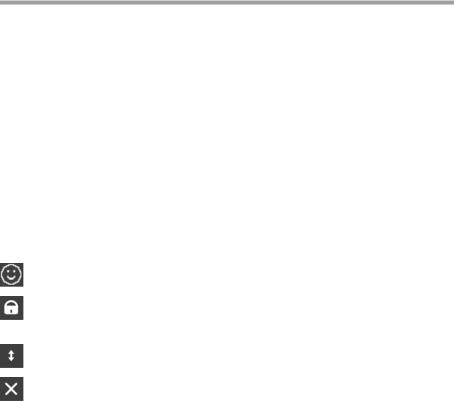
|
Einstellungen |
o |
Warten Sie ab, bis die Sendersuche abgeschlossen ist, und bestätigen Sie |
|
das angezeigte Ergebnis. |
Wählen Sie anschließend eine der folgenden Optionen, um die Sendersuche w o zu beenden:
uAnzeigen: Die neuen Sender werden gespeichert. Das Bildschirmmenü wird geschlossen. Sie können direkt in der aktualisierten Senderliste blättern.
uFertig: Die neuen Sender werden gespeichert. Der Dialog für die Sendersuche wird geschlossen. Im Menü Installation > Sendersuche können Sie die Einstellungen für eine weitere Suche vornehmen.
Senderliste verwalten
Belegung der Farbtasten in der Senderliste
t n g b
Rot |
Gewählte Einträge löschen |
Grün |
Favoritenliste wählen |
Gelb |
Sender verschieben |
Blau |
Sender sperren |
Senderliste anzeigen
M> TV-Sender
Der Arbeitsbereich der Bedienoberfläche zeigt die Senderliste mit allen Sendern, die bei der Sendersuche gespeichert wurden. Der aktuelle Sender ist ausgewählt, die aktuelle Sendung wird in einem kleinen Fernsehbild als Vorschau angezeigt. Einzelne Sender sind ggf. mit den folgenden Symbolen gekennzeichnet:
Favorit: Der Sender ist für die aktuelle Favoritenliste als Favorit gekennzeichnet, siehe Seite 27.
Gesperrt: Der Sender ist durch die Kindersicherung gegen unbefugten Zugriff gesichert. Auf diesen Sender können Sie nur umschalten, wenn Sie ihr Kennwort eingeben, siehe Seite 19.
Doppelpfeil: Der Bearbeitungsmodus Verlegen ist aktiviert. Der gekennzeichnete Sender kann verschoben werden, siehe Seite 20.
Gelöscht: Der Bearbeitungsmodus Löschen ist aktiviert. Die gekennzeichneten Sender werden beim Verlassen des Menüs TV-Sender gelöscht, siehe Seite 20.
Sender umbenennen
M> TV-Sender
25
Einstellungen
M w o
w o
v o
Öffnen Sie den Dialog Weitere Optionen.
Wählen Sie den Eintrag Umbenennen. Der Bearbeitungsmodus Umbenennen wird aktiviert und in der Titelleiste angezeigt.
Wählen Sie den gewünschten Sender.
Geben Sie den neuen Namen ein und bestätigen Sie Ihre Eingabe.
Einzelne Sender verschieben
M> TV-Sender
g Aktivieren Sie den Bearbeitungsmodus Verlegen.
Der aktuelle Bearbeitungsmodus wird in der Titelleiste angezeigt.
w o w o
Wählen Sie den Sender, den Sie in der Senderliste verschieben möchten.
Wählen Sie die neue Position in der Senderliste und bestätigen Sie diese. Der gekennzeichnete Sender wird auf die neue Position verschoben. Alle nachfolgenden Sender erhalten die nächst höhere Sendernummer.
Senderliste automatisch sortieren
Achtung: Diese Aktion kann nicht rückgängig gemacht werden.
M>
M w
o
TV-Sender
Öffnen Sie den Dialog Weitere Optionen.
Wählen Sie unterhalb des Eintrags Sortieren die gewünschte Sortierung. Es stehen folgende Optionen zur Auswahl:
uFavorit: Sender, die mit dem Symbol Favorit gekennzeichnet sind, erhalten die niedrigsten Sendernummern.
uSendername: Sender werden alphanumerisch sortiert. Sonderzeichen vor Ziffern vor Buchstaben.
Bestätigen Sie Ihre Auswahl und starten Sie die Sortierung.
Sender löschen
Achtung: Diese Aktion kann nicht rückgängig gemacht werden.
M > TV-Sender
t |
Aktivieren Sie den Bearbeitungsmodus Löschen. |
w o |
Markieren Sie alle zu löschenden Sender mit dem Symbol Gelöscht. |
Bei Bedarf wählen Sie einen markierten Sender erneut aus, um ihn aus der |
|
|
Auswahl der zu löschenden Sender wieder zu entfernen. |
e o Verlassen Sie das Menü TV-Sender. Bestätigen Sie die Sicherheitsabfrage mit der Schaltfläche OK.
26
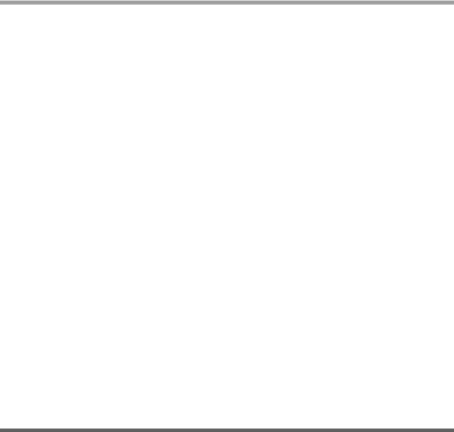
Einstellungen
Favoritenliste verwalten
Favoriten hinzufügen und entfernen
M> TV-Sender
n w
Wählen Sie die gewünschte Favoritenliste.
Wählen Sie den Sender, den Sie für die gewählte Favoritenliste aktivieren oder deaktivieren möchten.
o |
Bestätigen Sie Ihre Auswahl. Das Symbol Favorit wird neben dem Namen |
des gewählten Senders hinzugefügt oder entfernt. |
Favoritenliste auswählen
M> TV-Sender
n |
Wählen Sie die Favoritenliste, die Sie bearbeiten möchten. Es gibt drei Fava- |
|
ritenlisten. Drücken Sie die Taste ggf. mehrfach. |
Favoritenliste umbenennen
M> TV-Sender
n M
w o
v o
Wählen Sie die gewünschte Favoritenliste.
Öffnen Sie den Dialog Weitere Optionen.
Wählen Sie den Eintrag Favoritenliste umbenennen.
Geben Sie den neuen Namen ein und bestätigen Sie Ihre Eingabe.
Werkseinstellung wiederherstellen
Hinweis: Indem Sie Ihre Set-Top Box auf die Werkseinstellung zurücksetzen, löschen Sie alle Einstellungen, die Sie selbst vorgenommen haben. Beachten Sie, dass hierbei auch Ihre Änderungen in den Favoritenlisten und alle anderen speziellen Einstellungen gelöscht werden. Der Vorgang kann nicht rückgängig gemacht werden.
Notieren Sie zunächst die Einstellungen, die Ihnen wichtig sind.
M> Installation > Werkseinstellung
w o |
Wählen Sie die Schaltfläche OK, um alle Einstellungen auf die Werkseinstel- |
lungen zurückzusetzen. |
|
|
Wählen Sie die Schaltfläche Abbruch, um den Vorgang ohne Änderung der |
|
Einstellungen zu beenden. |
Nach der Wiederherstellung der Werkseinstellung startet Ihre Set-Top Box mit dem Dialog Installationsassistent, siehe Seite 9.
Ändern Sie die Grundeinstellungen nach Bedarf und führen Sie eine erneute Sendersuche durch.
27
